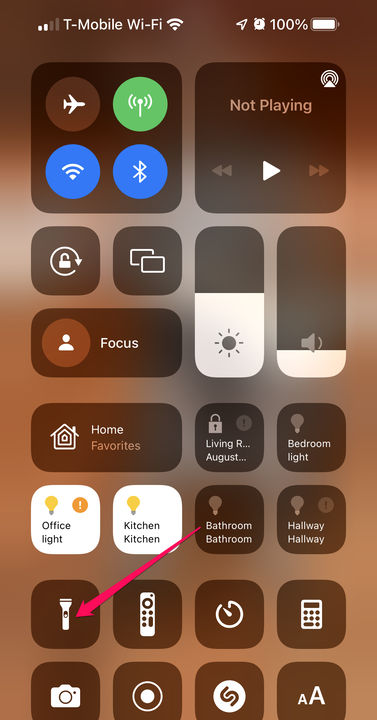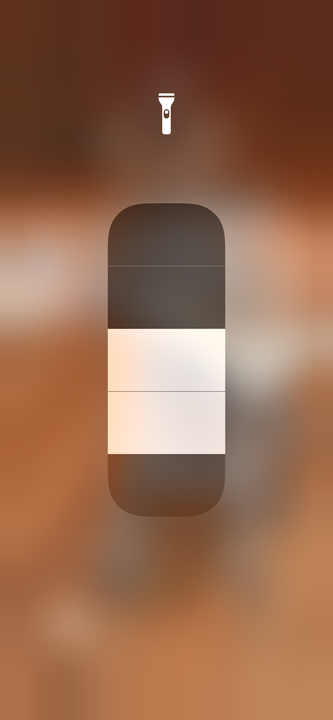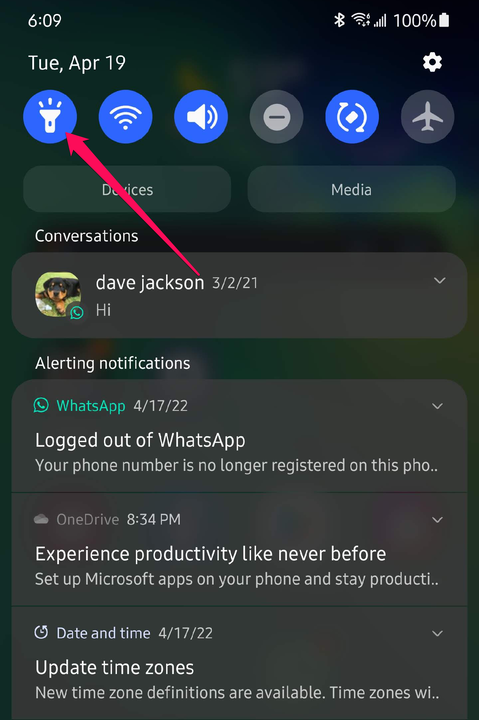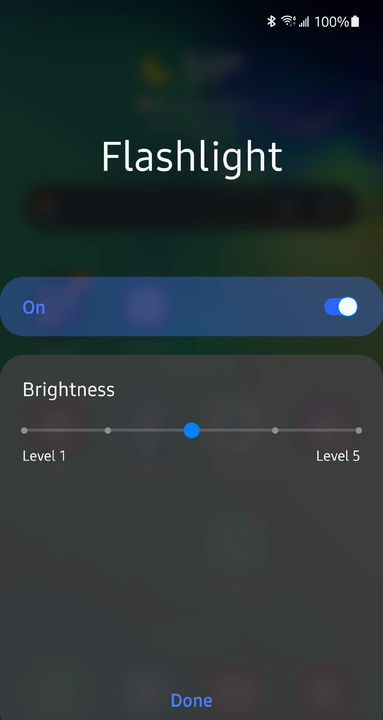Come rendere la torcia più luminosa sul tuo telefono
- Puoi rendere più luminosa la torcia del tuo telefono modificandone l'impostazione nel Centro di controllo o nel Pannello di controllo.
- Per rendere più luminosa la torcia di un iPhone, apri il Centro di controllo, quindi tocca e tieni premuta l'icona della torcia finché non viene visualizzato il dispositivo di scorrimento.
- Per rendere la torcia più luminosa su alcuni telefoni Android, tocca e tieni premuta l'icona della torcia nel Pannello di controllo finché non vedi il cursore.
Dopo i primi giorni dello smartphone, quando gli sviluppatori di app di terze parti scoprirono che era possibile utilizzare il flash LED della fotocamera come torcia, sia i modelli iPhone che Android avevano le impostazioni della torcia integrate.
Con un solo tocco, puoi accendere il LED e trasformare il tuo telefono in una torcia improvvisata. Quello che molte persone non si rendono conto, però, è che puoi anche regolare la luminosità della torcia su molti smartphone, rendendola spesso sostanzialmente più luminosa.
Come rendere la torcia più luminosa su iPhone
1. Apri il Centro di controllo sul tuo iPhone. Sulla maggior parte degli iPhone, puoi farlo scorrendo verso il basso dall'angolo in alto a destra dello schermo. Se il tuo iPhone ha un pulsante Home, scorri verso l'alto dal basso.
Scorri per visualizzare il Centro di controllo, quindi trova l'icona della torcia.
Dave Johnson
2. Tocca e tieni premuta l' icona della torcia finché non viene visualizzato il dispositivo di scorrimento.
3. Scorri verso l'alto o verso il basso per controllare la luminosità della torcia.
Vedrai il dispositivo di scorrimento della luminosità della torcia dopo aver toccato e tenuto premuta l'icona della torcia.
Dave Johnson
Come rendere la torcia più luminosa su Android
Il metodo esatto per variare la luminosità della torcia può variare a seconda del modello Android e del sistema operativo in uso. Alcuni telefoni Android non supportano ancora la funzione, ma in molti casi dovresti riuscire a trovare le impostazioni della tua torcia seguendo questi passaggi per il Samsung Galaxy.
1. Scorri verso il basso dalla parte superiore dello schermo per visualizzare il Pannello di controllo. Se non vedi l'icona della torcia, scorri di nuovo verso il basso per espandere il pannello e vedere tutte le icone.
Scorri per visualizzare il pannello di controllo, quindi trova l'icona della torcia.
Dave Johnson
2. Toccare e tenere premuta l' icona della torcia finché non viene visualizzata la schermata delle impostazioni della torcia .
3. Se non è già acceso, fai scorrere il pulsante verso destra per abilitare la torcia.
4. Trascina il cursore Luminosità verso destra per renderlo più luminoso o verso sinistra per renderlo più tenue.
Usa i controlli della torcia per accendere e spegnere la torcia e per controllare la luminosità.